

下面我们来进行路由器的设置:
首先,打开您的IE浏览器,在地址栏中输入以下字符(如图所示)。

第二步(如图所示进行操作)。
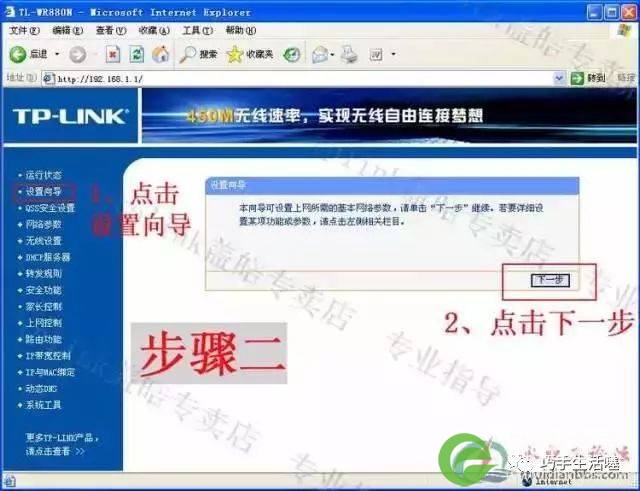
第三步(如下图所示)。
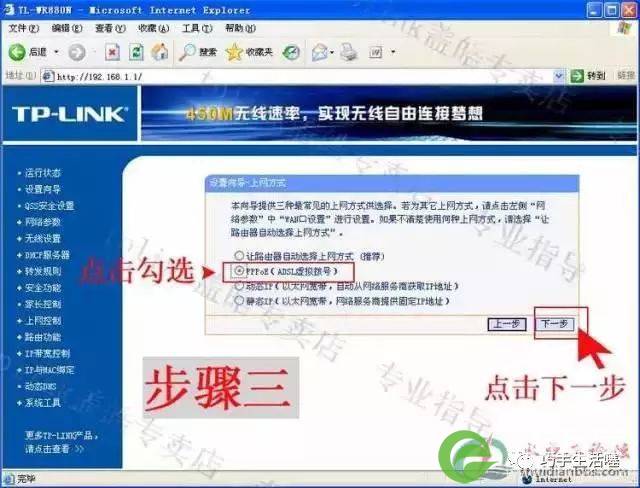
第四步(如下图)。
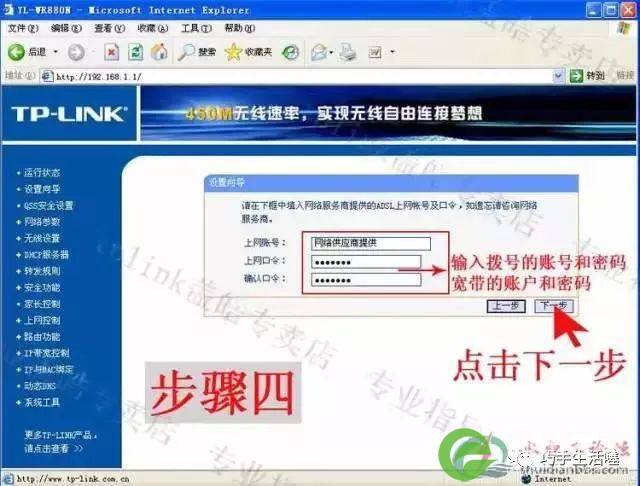
第五步(如图)。
注意:进入无线网络设置 (SSID:即为无线网络名称 只能用英文来命名、PSK密码即为无线网
络密码 设置不少于8位英文+数字)
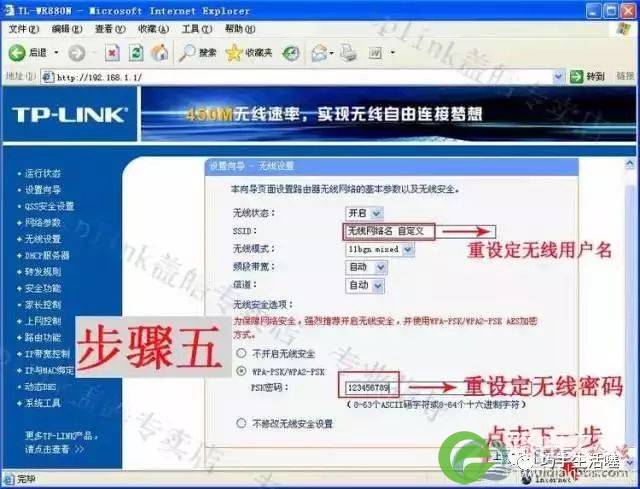
第六步(如下图)。
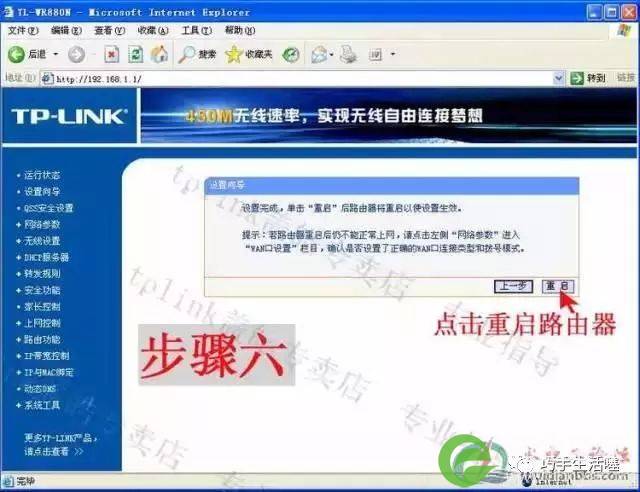
第七步(如下图)。
第八步(如图)。
注意:重启完之后回到主页面点击“运行状态”在此界面查看“WAN口 ”是否有IP地址与DNS服务器
如果WAN口状态全部显示“0.0.0.0”那说明未设置好!正常情况严格按照上面的步骤做肯定能获
取网络地址!! 如果设置不成功请检查设置中是否有未按说明操作,恢复默认设置再试一次!!
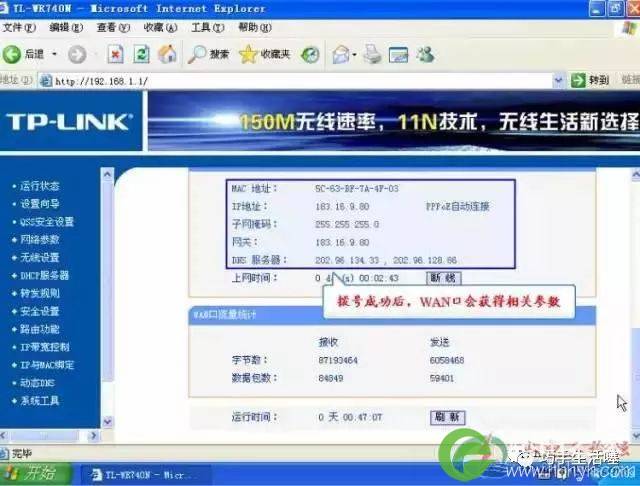
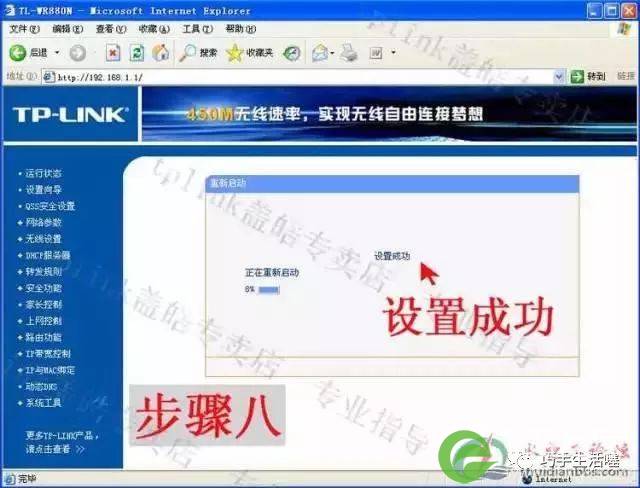
设置电脑连接无线路由器
1、无线路由器设置好之后
2、打开带无线网络功能的电脑、笔记本双击无线网络连接,即如下图鼠标指的位置
3、即可以找到自己的无线网络名称双击连接
4、输入密码即可上网了
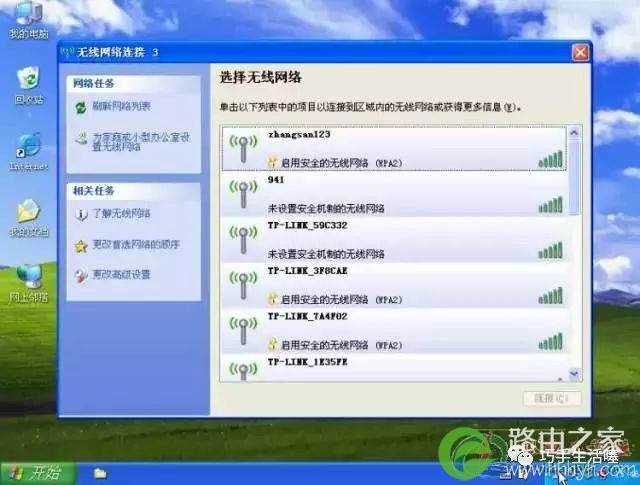
[图文来源于网络,如有侵权请联系删除
原创文章,作者:192.168.1.1,如若转载,请注明出处:https://www.224m.com/18920.html

